DNS_PROBE_FINISHED_BAD_CONFIG ja DNS_PROBE_FINISHED_NXDOMAIN Chrome'i vead on seotud kehtetu DNS-i konfiguratsiooniga. Viga(d) tähendavad, et DNS (domeeninimede süsteem) ei leia soovitud veebilehte.
DNS vastutab domeeninimede tõlkimise eest numbrilisteks IP-aadressideks. Enamikul juhtudel, tavaliselt kodu- või avalikes võrkudes, määratakse IP- ja DNS-aadressid (seaded) automaatselt, kui teie seade (arvuti, tahvelarvuti, mobiiltelefon jne) on ruuteriga ühendatud. Võrgukeskkondades määravad need sätted (IP- ja DNS-aadressid) võrguadministraatoritelt käsitsi.
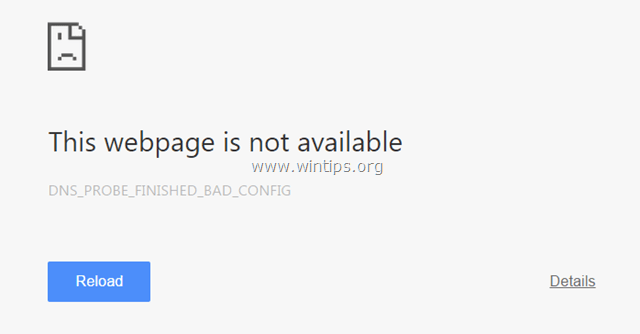
Kui DNS-i sätted on valed või rikutud, ei saa teie Interneti-brauser Internetti juurde pääseda, kuna DNS ei saa seda teha tõlkida (lahendada) domeeninimed IP-aadressideks (ei leia selle veebisaidi füüsilist IP-aadressi, mida soovite külastada). Sel juhul kuvatakse teie brauserist olenevalt veebisaidi külastamisel järgmine tõrketeade:
- Google Chrome: "See veebileht pole saadaval. DNS_PROBE_FINISHED_BAD_CONFIG" või "DNS_PROBE_FINISHED_NXDOMAIN".
- Mozilla Firefox: "Serverit ei leitud. Firefox ei leia serverit aadressilt www.example.com."
- Internet Explorer: "Seda lehte ei saa kuvada"
See õpetus sisaldab üksikasjalikke juhiseid selle kohta, kuidas Chrome'is tõrke „dns_probe_finished_bad_config” ja „dns_probe_finished_nxdomain” lahendada.
Kuidas parandada: Chrome DNS_PROBE_FINISHED BAD_CONFIG või DNS_PROBE_FINISHED_NXDOMAIN Viga.
Lahendus 1. Kontrollige oma arvutit viiruste suhtes.
Viirused või pahatahtlikud programmid võivad põhjustada võrgu- ja Interneti-ühenduse probleeme. Seega, enne kui jätkate ühenduse probleemide tõrkeotsingut, kasutage seda Pahavara skannimise ja eemaldamise juhend arvutis töötavate viiruste ja/või pahatahtlike programmide kontrollimiseks ja eemaldamiseks.
Lahendus 2. Taaskäivitage ruuter.
1. Ühendage lahti ühendage toitejuhe oma Interneti-ruuterist vähemalt 30 sekundiks.
2. Pistik toitejuhe uuesti ja Taaskäivita teie arvuti.
3. Proovige oma brauseri abil Interneti-ühendust luua.
Lahendus 3. Lähtestage TCP/IP-protokoll.
1. Avage kõrgendatud käsuviiba aken, minnes järgmisele:
sisse Windows 7&Vista minema:
- Alusta > Kõik programmid > Aksessuaarid
- Õige-klõpsake et "Käsurida" üksus ja valige "Käivitage administraatorina”.
sisse Windows 10, 8 & 8.1:
- Paremklõpsake Windowsi käivitusnupul
 ja valige Käsuviip (administraator)
ja valige Käsuviip (administraator)

2. Tippige käsureale järgmine käsk ja vajutage Sisenema.
- netsh int ip lähtestamine
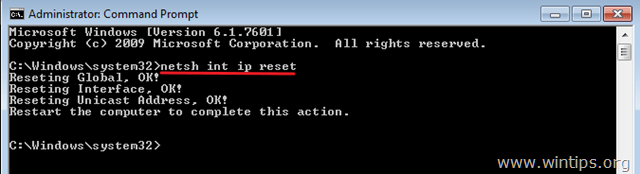
3. Sulgege käsuviip ja Taaskäivita sinu arvuti.
Lahendus 4. Värskendage IP-aadressi ja lähtestage DNS-aadressi sätted.
1. Avage kõrgendatud käsuviip.
2. Tippige käsuviiba aknas järjekorras järgmised kolm (3) käsku (vajutage Sisenema pärast nende kõigi tippimist).
- ipconfig /release
- ipconfig /flushdns
- ipconfig /renew
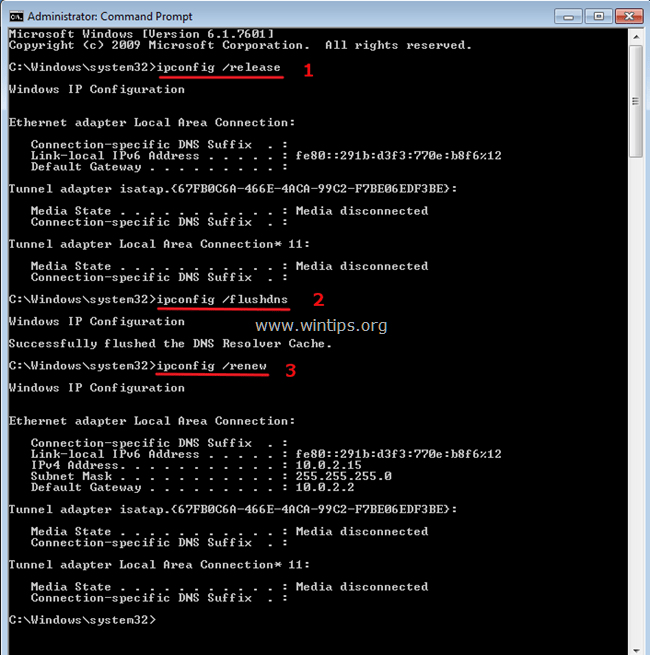
3. Sulgege käsuviip ja Taaskäivita sinu arvuti.
Lahendus 5: muutke DNS-i sätteid.
1. Minema Kontrollpaneel > Võrgu-ja ühiskasutuskeskus.
2. Klõpsake Adapteri sätted vasakul.
3. Topeltklõpsake aktiivse võrguühenduse (nt "Kohalik ühendus") avamiseks.
4. vali 'Interneti-protokolli versioon 4 (TCP/IPv4)' ja klõpsake Omadused.

5. vali "Kasutage järgmisi DNS-serveri aadresse" ja tippige järgmised Google DNS-serveri aadressid:
- 8.8.8.8
- 8.8.4.4

6. Vajutage Okei (kaks korda) võrgu atribuutide sulgemiseks.
7. Taaskäivita teie arvuti.
See on kõik! Andke mulle teada, kas see juhend on teid aidanud, jättes oma kogemuse kohta kommentaari. Palun meeldige ja jagage seda juhendit, et teisi aidata.